学习第一天,今天内容相对简单,主要就是ubuntu一些常用命令及常规操作,后续涉及到环境的搭建,也会在本文再更。
ubuntu环境搭建
第一种 也是最简单最方便的
通过vm虚拟机软件,下载iso镜像进行如next式安装,此处不再赘述。涉及到的软件,Oracle virtual box虚拟机,ubuntu任意发行版ISO。
第二种 把iso镜像写入u盘 然后单独在电脑上分区 进行安装
- 使用easyBCD等软件写入
- 为电脑进行单独分区,需注意:win下只能从临近盘符进行空间瘦身合并
- 安装ubuntu的过程中,由于不是在虚拟机安装,所以要注意/根目录 swap交换空间 home主目录 大小分区,网上相关教程甚多,由于时间关系,后期整理中会放pocket链接
- 最后提醒:不推荐使用wubi安装,会出现一些奇怪现状,系统使用困难
常用命令使用
随着ubuntu系统搭建完毕,进入正题,先不断的去熟悉并掌握一些常用命令的使用
ls 列出当前目录下所有文件
ls -a列出含有隐藏文件的全部文件(ubuntu下隐藏文件以 .开头)
ls -l列表式列出文件 (包含日期,大小,所有者等信息)
命令可写在一起 如:ls -a -l即以列表格式查看所有文件
=======
mv相当于剪切 mv file 路径
rm删除文件 rm file
cat显示文件内容 (只是显示,如需修改文件可用vim或者gedit命令)
=====
软链接 :ln file 路径
硬链接 :ln -s file 路径
总结:不管是软链接还是硬链接,都会所对应 的路径处产生新图标,硬链接 发送文件为源文件,修改源文件会跟着更改;
软链接,同样是两个文件修改会跟着更改,但两个文件不是同一文件,相当于windows下快捷方式,在ubuntu中,软连接用的较多(此处还需理解,后面会更新)
======
ubuntu 文件权限简单讲解
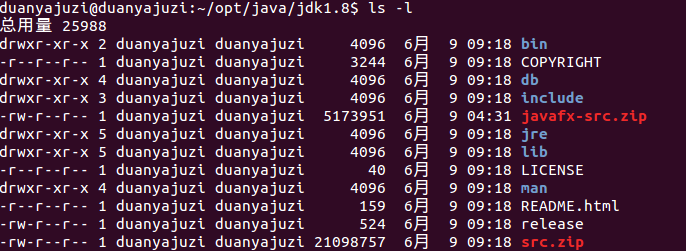
如上图 我们在终端下使用ls -l命令查看任意目录 请注意每一行开头 如:drwxr-xr-x
ubuntu中 d 开头的指目录文件(文件夹) -开头是文件
权限部分
ubuntu中权限是rwx 分别是read读取 write写入 execute执行权限 终端中使用chmod进行文件权限更改,本文列举部分方法,详细使用方法可通过chmod --help查看
请注意drwxr-xr-x 有多个类似权限 完整是rwxrwxrwx 三对分别对应ubuntu中三种用户身份ugo,u当前用户,g是组用户,o是其他用户,由此便知drwxr-xr-x文件夹权限
例一:chmod g+w file 指给file文件的组用户加上w写入权限 同理可以 chmod g-w file
例二:八进制代表权限
rwx 111 转化为八进制:7
rw 110 转化为八进制:6
rx 101 转化为八进制:5
r 100 转化为八进制:4
wx 011 转化为八进制:3
w 010 转化为八进制:2
x 001 转化为八进制:1
因此 chmod 777 file 即给ugo三个不同用户为file文件加上所有权限
======
关于mkdir touch vi cat more head tail rm cp常规文件操作命令
mkdir即创建目录(文件夹) mkdir folder
touch 创建文件 touch file
vi 及在终端对file文件内容进行修改 vi file 输入i开始编辑,esc退出编辑状态,输入:wq!保存退出 !代表强制保存
cat more head tail主要查看文件内容,自行比较差别
rm删除文件 rm-r删除目录(文件夹)
cp拷贝文件 cp-r拷贝目录(文件夹)注:cp file1 file2可以把file1内容复制给file2而不修改文件名
======
压缩/解压命令
压缩:tar -cfvz file.tar.gz file1 file2
解压:tar -xfvz file.tar.gz
涉及到xfvzc等字母意义,可用tar --help查看
至此,ubuntu简单命令使用讲解到此为止,如果想对此深入可查看http://billie66.github.io/TLCL/book/zh/进行学习
最后 java开发环境还没讲,我就先简单说了
jdk文件 可从官网进行下载 使用tar 命令进行解压安装
打开配置sudo gedit /etc/profile 添加以下内容
#set java environment
export JAVA_HOME=/usr/lib/jvm/java-7-sun
export JRE_HOME=${JAVA_HOME}/jre
export CLASSPATH=.:${JAVA_HOME}/lib:${JRE_HOME}/lib
export PATH=${JAVA_HOME}/bin:$PATH
配置完成 使用java -version查看
关于eclipse安装
可直接 使用umake命令安装 umake ide eclipse 注:不要修改默认路径,否则安装 失败。